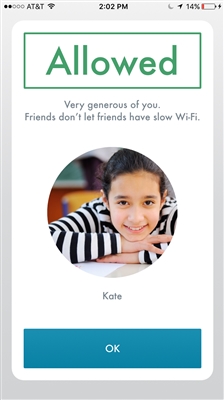D-Link usmjerivači vrlo su popularni među korisnicima. Stoga su uvijek relevantne upute za postavljanje, postavljanje lozinke, rješavanje nekih problema itd. U ovom ćemo članku postaviti lozinku na Wi-Fi, na D-Link usmjerivaču. Prikazat ću cijeli postupak na primjeru modela usmjerivača D-link DIR-615, koji smo konfigurirali u ovom članku. U uputama za postavljanje određenih modela uvijek pokušavam napisati o postavljanju lozinke za bežičnu mrežu. No, općeniti članak za sve modele D-Link neće naštetiti.
Slijedom ove upute, možete staviti lozinku na D-link DIR-300, DIR-615, DIR-320 i druge modele. Osim ako postoje različite verzije firmvera koje se razlikuju po sučelju. Stoga ćemo razmotriti nekoliko mogućnosti.
Što se tiče pitanja instaliranja zaštite na Wi-Fi mreži, onda morate postaviti lozinku... I po mogućnosti tijekom prvog postavljanja. Vjerujte mi, mnogo je onih koji se žele povezati. A ovo je dodatno opterećenje usmjerivača, mala brzina veze, a nije ni sigurno. Moguće je čak da će povezivanjem s vašom mrežom treća strana dobiti pristup vašim datotekama. Ako sada nemate lozinku, možete vidjeti koliko je uređaja povezano s vašom Wi-Fi mrežom. Ako je vaša mreža otvorena dulje vrijeme, siguran sam da ćete tamo vidjeti ne samo svoje uređaje.
Stoga vam savjetujem da smislite dobru lozinku, obavezno je zapamtite (ili zapišite) i zaštitite svoju kućnu mrežu.
Upute za postavljanje lozinke za Wi-Fi mrežu usmjerivača D-Link
Zapravo, ništa nije komplicirano. Prvo idite na postavke usmjerivača. Poželjno je povezati se s usmjerivačem putem kabela. Ali, ako to nije moguće, onda je to moguće putem Wi-Fi mreže (ako postoje problemi nakon instalacije, pogledajte rješenja na kraju ovog članka).
Da biste otvorili stranicu s postavkama, morate otvoriti bilo koji preglednik (možete čak i s tableta ili pametnog telefona) i upisati adresu u adresnu traku192.168.0.1... Prođite kroz njega pritiskom na tipku Enter. Ako se od vas zatraži korisničko ime i lozinka, unesite admin i admin (ako ih niste promijenili)... Ako nešto ne uspije, pogledajte detaljne upute: https://help-wifi.com/d-link/kak-zajti-v-nastrojki-routera-d-link-zaxodim-na-adres-192-168- 0-1 /.
U postavkama idite na karticu Wi-Fi - Sigurnosne postavke (ako je jezik vašeg izbornika engleski, promijenite ga u ruski). U padajućem izbornikuProvjera autentičnosti mreže stavite WPA2-PSK. U polju Ključ za šifriranje PSK unesite lozinku koja će se koristiti za spajanje na vašu Wi-Fi mrežu. Sjetite se samo složenijeg od mog "123456789" :) Lozinka mora imati najmanje 8 znakova.
U poglavlju "WPA postavke šifriranja" ne mijenjajte ništa, samo pritisnite gumb Prijavite se.

Zatim zadržite pokazivač iznad stavke izbornika Sustav (vrh). Prvo kliknite gumb Uštedjeti, i onda - Ponovno podizanje sustava.

Usmjerivač će se ponovno pokrenuti, a vaša Wi-Fi mreža bit će zaštićena lozinkom. Što je poželjno ne zaboraviti :). Ako bilo što, pogledajte ovaj članak: Kako pronaći lozinku za Wi-Fi ili što učiniti ako ste zaboravili lozinku?
Ako se vaša upravljačka ploča razlikuje od one koju imam na gornjoj snimci zaslona, možete pokušati ažurirati firmver.
Ako ne želite ažurirati softver, evo još jednog upute za instaliranje zaštite na D-link sa starijim firmwareom (lagano sučelje):
U postavkama idite na karticu Konfigurirajte ručno.

Zatim otvorite karticu Wi-Fi i Sigurnosne postavke.

Postavite lozinku, spremite postavke i ponovno pokrenite usmjerivač.
I još jedna uputa za firmware s tamnim sučeljem:
Na glavnoj stranici, ispod kliknite vezu Napredne postavke.

Zatim na kartici Wi-Fi odaberite stavku Sigurnosne postavke.

Pa, onda je sve kao i obično. Baš suprotno Provjera autentičnosti mreže treba odabrati WPA2-PSK... Navedite lozinku (ostatak postavki ne mijenjamo) i kliknite gumb Prijavite se.

Spremamo postavke i ponovno pokrećemo usmjerivač.
Što ako nakon postavljanja lozinke nema Wi-Fi veze?
Vrlo popularan problem kada se računala, telefoni, tableti i drugi uređaji nakon postavljanja lozinke na Wi-Fi ne povežu s bežičnom mrežom. Na računalu je to obično dobro poznata pogreška."Postavke mreže spremljene na ovom računalu ne odgovaraju zahtjevima ove mreže", ili"Windows se nije mogao povezati s ..."... Mobilni se uređaji možda jednostavno neće povezati.
Što treba učiniti. Samo trebate izbrisati Wi-Fi mrežu na računalu, zaboraviti je i ponovo povezati lozinkom koja je postavljena u postavkama usmjerivača. To je vrlo lako učiniti. O tome sam detaljno napisao u ovom članku: https://help-wifi.com/reshenie-problem-i-oshibok/udalyaem-wi-fi-set-na-windows-7/. Ako imate Windows 10, pogledajte ovaj vodič.
Na mobilnim uređajima trebate samo kliknuti mrežu, zadržati je neko vrijeme i na izborniku odabrati Delete.